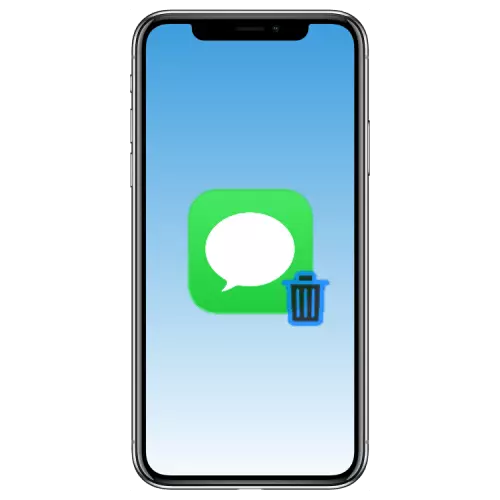
Незважаючи на те що всі спілкування в сучасному світі відбувається в соціальних мережах і месенджерах, багато хто все ж вважають за краще використовувати для цих цілей класичні СМС. Хоча в iPhone це стандартний додаток теж давно перетворилося в месенджер і отримало назву iMessage. Розповімо, як в ньому видаляти непотрібні і небажані повідомлення.
Варіант 2: Все листування
Якщо ж ваше завдання полягає у видаленні не окремих повідомлень, а відразу всього листування, діяти необхідно трохи інакше. На вибір доступно цілих три різні способи, однаково ефективно вирішують нашу задачу.
Спосіб 1: Жест
Найпростіше видалити одну листування за допомогою жесту - свайпа по ній у напрямку справа наліво. Зробивши це, натисніть по напису «Видалити», а потім по однойменній кнопці в віконці, що з'явилося з питанням. Аналогічним чином можна видалити і інші діалоги, але для цих цілей краще скористатися рекомендаціями з «Способу 3» нижче.
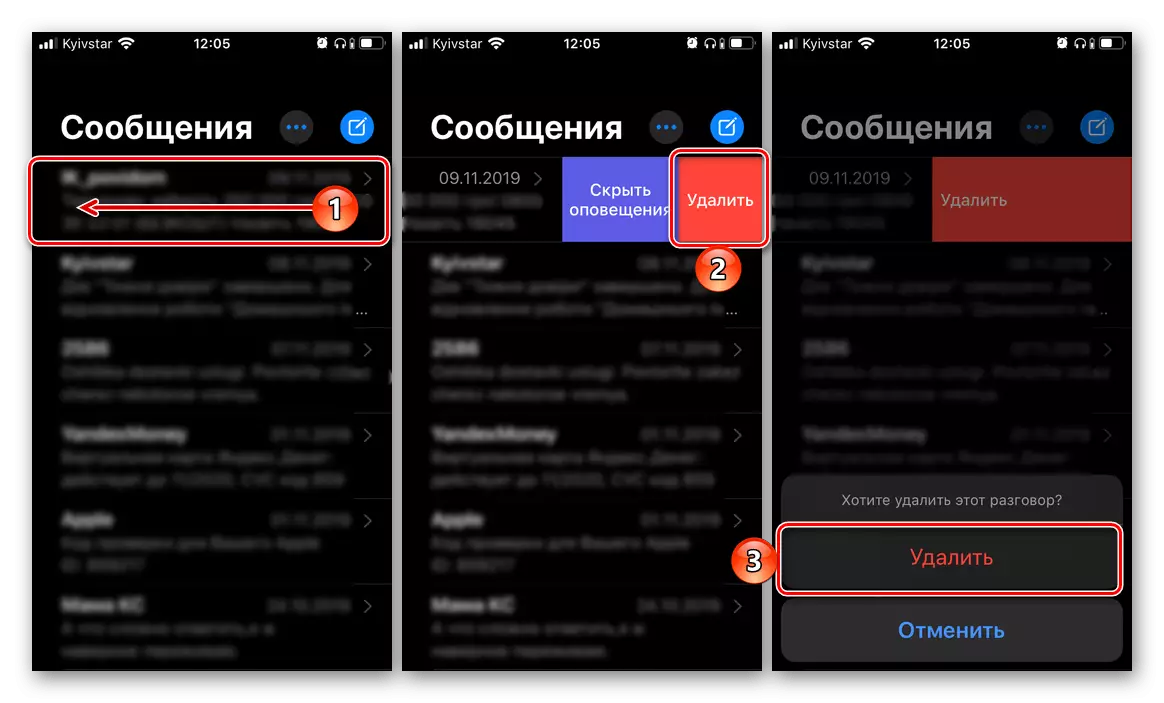
Спосіб 2: Меню листування
Якщо ви хочете стерти всю переписку, попередньо ще раз глянувши на її вміст, наприклад, для того щоб скопіювати важливу інформацію, виконайте наступне:
- Повторіть дії з пунктів №1-2 попередній частині статті (Варіант 1).
- Якщо листування невелика, можна виділити кожне повідомлення в ній окремо, встановлюючи зліва від нього галочку. Але куди більш логічно буде скористатися пунктом «Видалити все», який з'являється в лівому верхньому кутку вікна після виклику меню.
- Підтвердіть свої наміри, натиснувши «Видалити розмова» в нижній частині екрану.
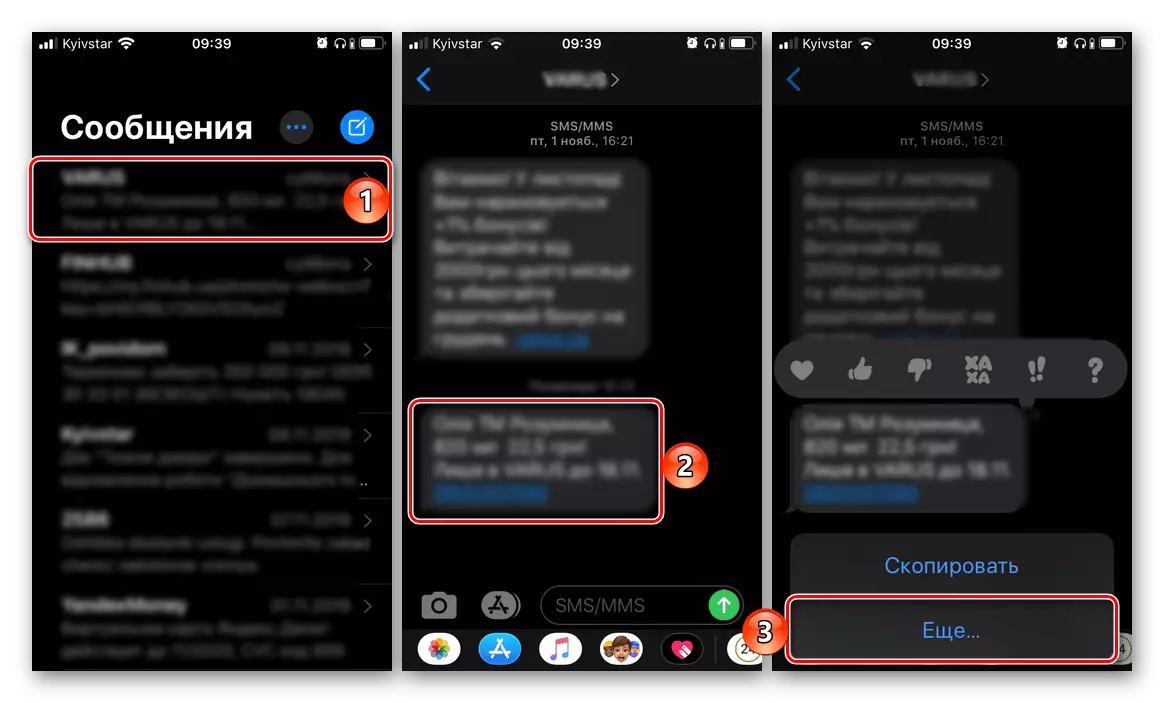

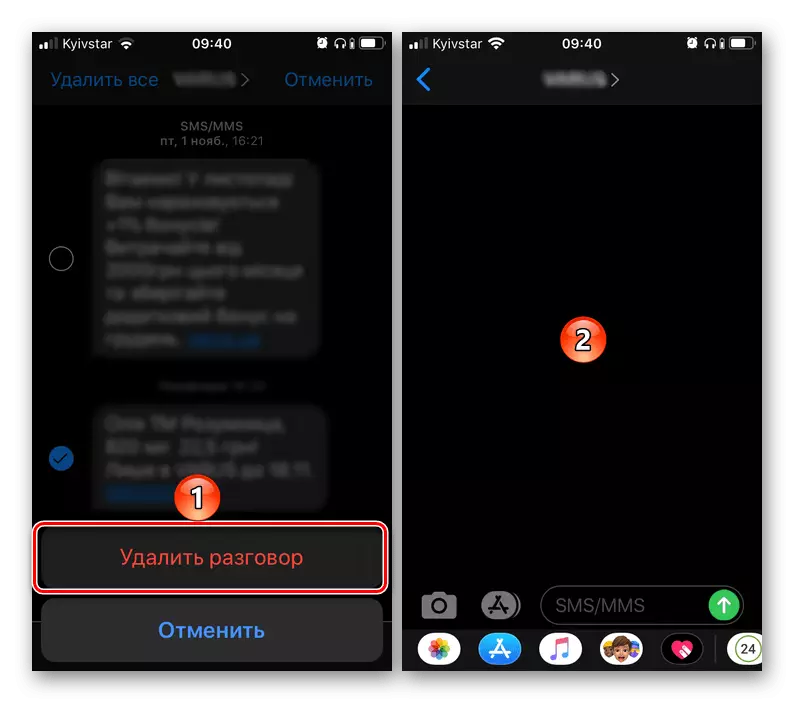
Спосіб 3: Меню додатка
- У «Повідомленнях» натисніть на три точки, розташовані праворуч від однойменної написи, і скористайтеся пунктом «Вибрати повідомлення».
- Дотиком виділіть одну або кілька листувань, які потрібно видалити - зліва від них з'явиться галочка.
- Тапніте по напису «Видалити», розташованої в правому верхньому куті, після чого обрана листування (або листування) буде відразу ж стерта. При цьому будь-якого підтвердження від вас не буде потрібно.
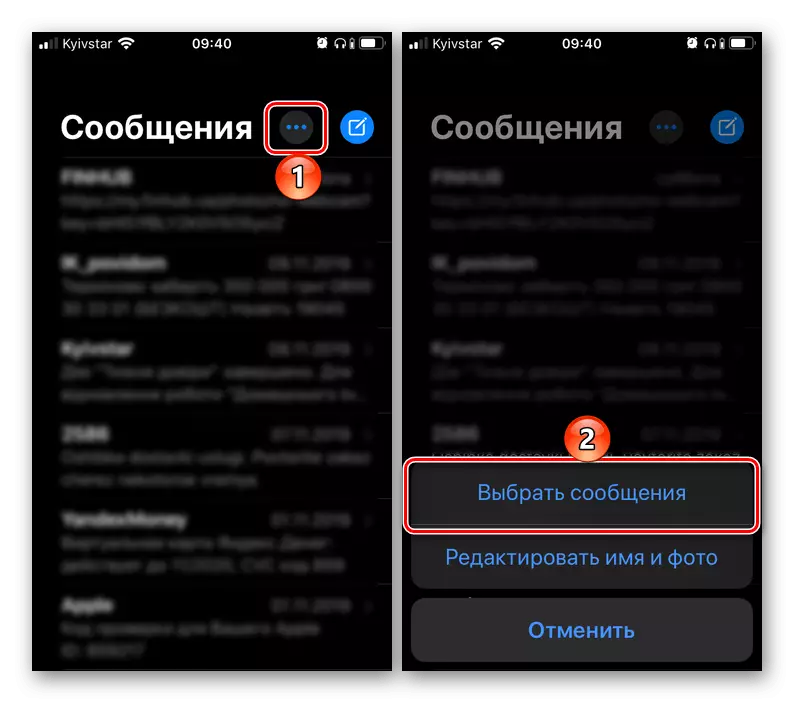
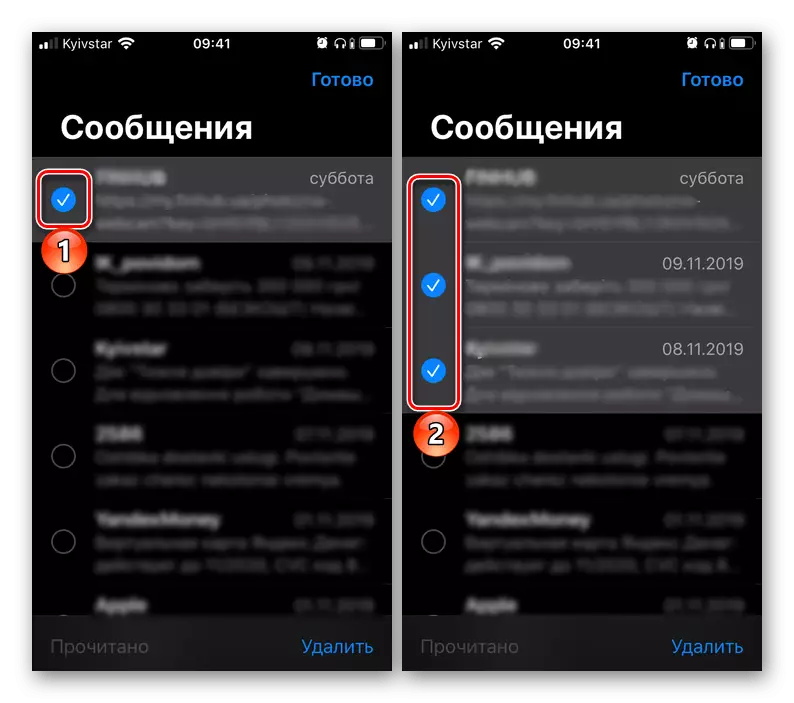
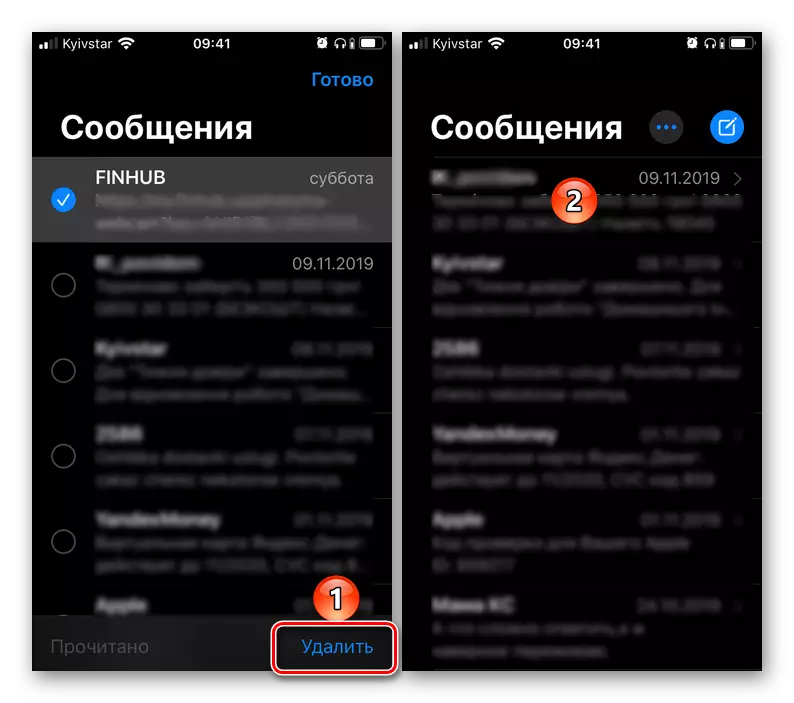
Як можна помітити, видалення всього листування відбувається швидше і простіше, ніж окремих повідомлень. Якщо ж вас цікавить не тільки те, як позбутися від СМС в стандартному для айФон додатку, але і від записів в популярних месенджерах Viber і WhatsApp, а також соціальної мережі Instagram, ознайомтеся з представленими по посиланнях нижче статтями на нашому сайті.
Детальніше:
Видалення повідомлень і чатів в Viber
Видалення повідомлень у себе і співрозмовника в WhatsApp
Видалення повідомлень в Instagram
Відновлення видалених СМС
В процесі видалення що стали непотрібними або спочатку небажаних повідомлень і цілих листувань можна припуститися помилки, випадково позбувшись важливою записи. Не виключені і ситуації, коли виникає необхідність відновлення того, що вже було стерто. На щастя, можливість повернення раніше вилучених СМС доступна практично завжди (але протягом обмеженого часу) - зробити це можна як за допомогою стороннього або фірмового програмного забезпечення, так і за допомогою вбудованої в Apple-девайси функціональності. Раніше ми писали про це в окремій статті.
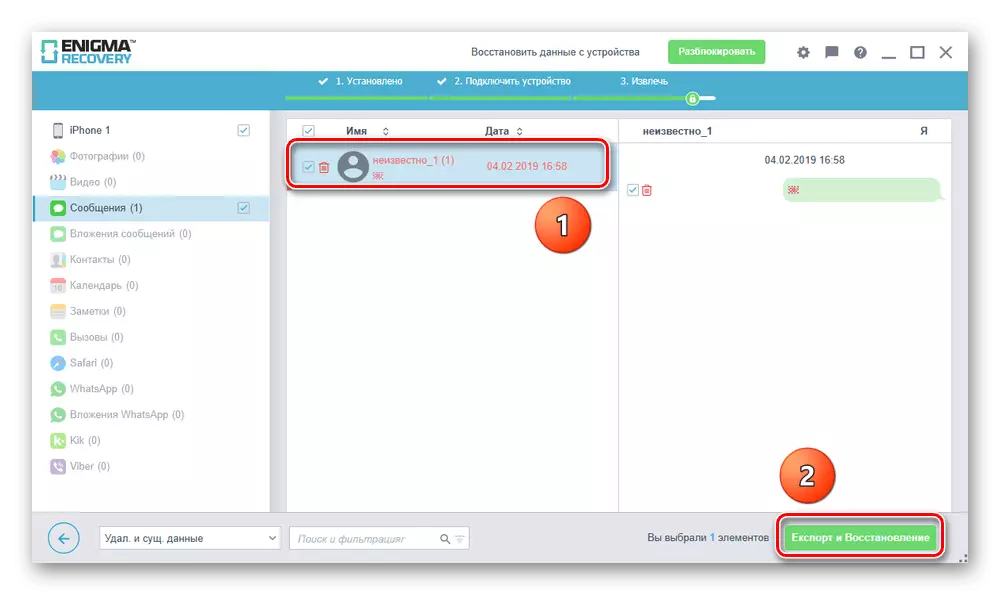
Детальніше: Відновлення видалених повідомлень на айФон
висновок
Ось так просто можна видаляти SMS на iPhone в стандартному додатку «Повідомлення» (iMessage).
